您的位置:首页 > 谷歌浏览器下载及浏览器密码管理设置
谷歌浏览器下载及浏览器密码管理设置
来源:谷歌浏览器官网
时间:2025-06-14
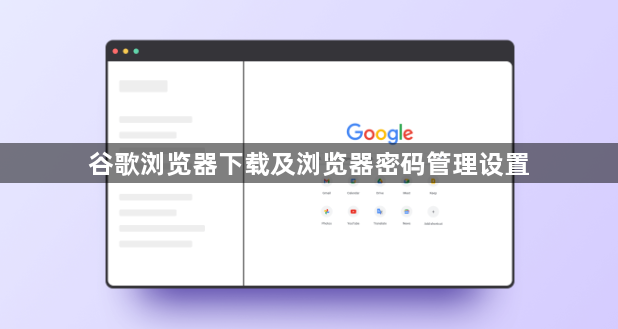
一、谷歌浏览器下载
1. 访问官网:打开浏览器,输入谷歌官网地址(https://www.google.com/intl/zh-CN/chrome/),进入谷歌 Chrome 浏览器的下载页面。
2. 选择版本:根据自己的操作系统(如 Windows、Mac、Linux 等)选择合适的 Chrome 浏览器版本进行下载。
3. 下载安装包:点击下载按钮,等待下载安装包自动下载完成。
4. 安装浏览器:找到下载好的安装包文件,双击运行安装程序。在安装向导中,按照提示依次点击“下一步”,可选择安装位置等选项,一般保持默认设置即可。最后点击“安装”,等待安装进度完成,Chrome 浏览器就安装成功了。
5. 启动浏览器:安装完成后,可以在桌面上找到谷歌 Chrome 浏览器的快捷图标,双击打开浏览器,即可开始使用。
二、浏览器密码管理设置
1. 启用密码保存功能:打开谷歌浏览器,点击右上角的三点菜单图标,选择“设置”。在左侧栏中,点击“自动填充”,然后选择“密码管理器”。确保“显示‘保存密码’提示 (当可用时)”选项前面的复选框被选中。这样,每当你在网站上登录时,谷歌浏览器就会询问你是否要保存该密码。
2. 添加新密码:在“密码管理器”页面,点击“添加”按钮。输入网站的 URL、用户名和密码,然后点击“保存”。现在,每当你访问该网站时,谷歌浏览器都会自动填充登录凭据。
3. 查看和管理已保存密码:在“密码管理器”中,会列出所有已保存的密码。你可以点击列表中的眼睛图标来查看密码,或者点击下方的删除按钮来删除不再需要的密码。
4. 启用两步验证:为了进一步提高安全性,建议启用两步验证。这通常需要在您的账户设置中进行,而不是直接在谷歌浏览器中。
